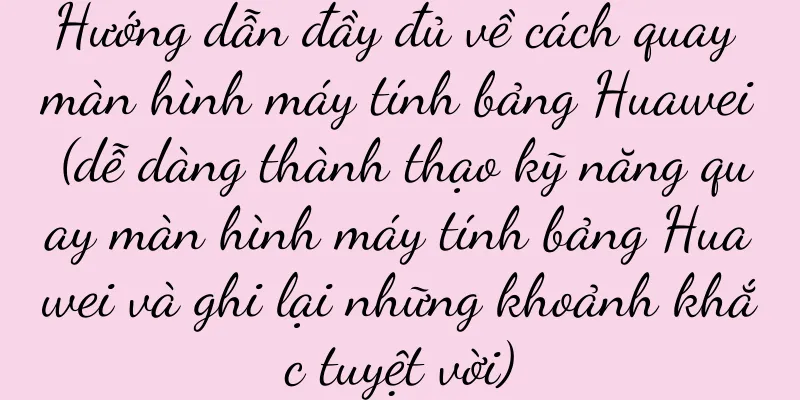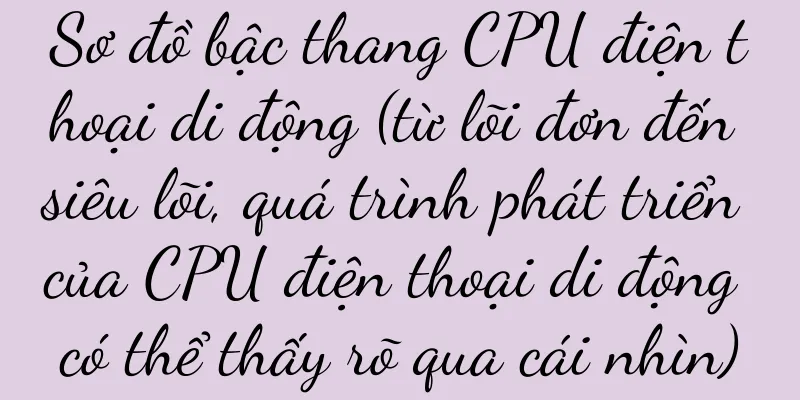Cách đặt lại mật khẩu WiFi thông qua bộ định tuyến (Các bước đơn giản để bảo vệ mạng gia đình của bạn)

|
Mạng không dây đã trở thành một phần không thể thiếu trong cuộc sống của chúng ta trong xã hội hiện đại. Tuy nhiên, việc bảo mật mạng WiFi tại nhà cũng ngày càng trở nên quan trọng hơn. Việc đặt lại mật khẩu WiFi là một nhiệm vụ quan trọng để đảm bảo an ninh mạng. Để bảo vệ an ninh mạng gia đình, bài viết này sẽ hướng dẫn bạn cách đặt lại mật khẩu WiFi thông qua bộ định tuyến. Hiểu về Giao diện Đăng nhập Bộ định tuyến Kết nối với bộ định tuyến và mở trang quản lý Nhập tên người dùng và mật khẩu của quản trị viên Nhập tùy chọn cài đặt không dây Tìm tên WiFi và mật khẩu hiện tại của bạn Sao lưu cài đặt mạng Chọn tùy chọn Thay đổi mật khẩu Nhập mật khẩu WiFi mới Đặt mật khẩu mạnh Lưu cài đặt và thoát Kết nối lại thiết bị của bạn với mạng WiFi mới Kiểm tra xem kết nối có thành công không Cấu hình các thiết lập bảo mật bổ sung Thay đổi mật khẩu WiFi thường xuyên Hiểu giao diện đăng nhập của bộ định tuyến: Thông thường bạn có thể nhập địa chỉ IP của bộ định tuyến vào trình duyệt để vào. Biết cách truy cập vào giao diện quản lý bộ định tuyến là bước đầu tiên để đặt lại mật khẩu WiFi. Kết nối với bộ định tuyến và mở trang quản lý: Sau đó, mở trình duyệt và sử dụng máy tính hoặc điện thoại di động để kết nối với mạng không dây do bộ định tuyến cung cấp. Nhập tên người dùng và mật khẩu quản trị viên mặc định: Bạn thường có thể tìm thấy thông tin này ở mặt sau của bộ định tuyến hoặc trong sách hướng dẫn. Nhập tên người dùng và mật khẩu quản trị viên mặc định. Vào tùy chọn cài đặt không dây: Tìm tùy chọn cài đặt không dây và trên trang quản lý, bạn có thể thực hiện nhiều cài đặt khác nhau cho mạng WiFi. Tìm tên và mật khẩu WiFi hiện tại của bạn: Tìm tên WiFi hiện tại (còn gọi là SSID) và mật khẩu trong tùy chọn Cài đặt không dây. Sao lưu cài đặt mạng: Nên sao lưu cài đặt mạng hiện tại trước khi thực hiện bất kỳ thay đổi nào để tránh mọi sự cố xảy ra. Chọn tùy chọn thay đổi mật khẩu: Tìm tùy chọn thay đổi mật khẩu hoặc cài đặt bảo mật trong tùy chọn cài đặt không dây. Nhập mật khẩu WiFi mới: Nhập mật khẩu WiFi mới vào trường được chỉ định và làm theo lời nhắc. Đặt mật khẩu mạnh: mật khẩu phải dài ít nhất 8 ký tự, bao gồm chữ thường, số và ký tự đặc biệt. Đảm bảo mật khẩu WiFi mới là mật khẩu mạnh và chứa chữ in hoa. Lưu cài đặt và thoát: Để lưu và áp dụng mật khẩu WiFi mới, hãy nhấp vào nút Lưu hoặc Áp dụng cài đặt. Kết nối lại thiết bị với mạng WiFi mới: Bạn cần kết nối lại và nhập mật khẩu WiFi mới. Tất cả các thiết bị được kết nối với mạng WiFi sẽ bị ngắt kết nối sau khi mật khẩu được thay đổi. Kiểm tra xem kết nối có thành công không: và có thể truy cập Internet bình thường để đảm bảo thiết bị của bạn có thể kết nối thành công với mạng WiFi mới. Cấu hình các thiết lập bảo mật khác: Bạn cũng có thể cấu hình các tùy chọn bảo mật khác, chẳng hạn như ẩn tên mạng WiFi và bật mã hóa mạng, ngoài việc đặt lại mật khẩu WiFi. Thay đổi mật khẩu WiFi thường xuyên: Để ngăn chặn truy cập trái phép và bảo vệ an ninh mạng, bạn nên thay đổi mật khẩu WiFi thường xuyên. Bạn có thể bảo vệ hiệu quả an ninh mạng gia đình bằng cách đặt lại mật khẩu WiFi. Trong thời gian này, nhớ thay đổi mật khẩu thường xuyên và cấu hình các thiết lập bảo mật khác là những bước quan trọng để duy trì bảo mật mạng. |
Gợi ý
Ngành kinh doanh đồ ăn vặt rất bận rộn và liên tục “thay đổi cách kinh doanh”, vậy làm thế nào để bước vào kỷ nguyên hàng chục nghìn cửa hàng?
Là một thương hiệu chuỗi cửa hàng đồ ăn nhẹ giỏi ...
Cách sửa đổi thời gian và ngày tháng trên máy tính Windows 7 (hướng dẫn từng bước cách cài đặt thời gian và ngày tháng trên máy tính)
Sắp xếp lịch trình, v.v. Thời gian chính xác có th...
HTCM10 (Thiết kế đột phá và chức năng tuyệt vời mang lại trải nghiệm tuyệt vời)
HTC M10 đã nhanh chóng giành được sự ưa chuộng của...
48.000 người theo dõi, giá quảng cáo 12.000: Chăm sóc sức khỏe Trung Quốc "hỗ trợ" các blogger sau 95
Khi những người trẻ hiện đại phải đối mặt với áp ...
Cách kết nối loa Bluetooth Apple với loa (Cách kết nối điện thoại Apple với loa)
Nó có tên là AirPods và có một tính năng rất tiện ...
Hướng dẫn bạn cách thay đổi phông chữ cho iPhone (phá vỡ sự đơn điệu, thêm phông chữ cá nhân vào iPhone để tạo sự độc đáo)
iPhone đã trở thành sự lựa chọn hàng đầu của nhiều...
Đánh giá máy tính xách tay chơi game Honor Hunter V700 - Trải nghiệm chơi game hàng đầu (Khám phá hiệu suất tối ưu, Honor Hunter V700 dẫn đầu xu hướng mới của máy tính xách tay chơi game)
Sau khi ra mắt, sản phẩm nhanh chóng chiếm được tì...
Tầm quan trọng và việc sử dụng giấy phép máy tính xách tay (phân tích vai trò của giấy phép máy tính xách tay và quy trình xin cấp giấy phép)
Máy tính xách tay đã trở thành công cụ không thể t...
Phương pháp sửa chữa bàn phím máy tính xách tay (dễ dàng giải quyết lỗi bàn phím và khôi phục trải nghiệm gõ phím mượt mà)
Nhưng sau thời gian dài sử dụng, bàn phím có thể b...
McDonald's, một công ty thức ăn nhanh giỏi nhất trong việc làm đồ chơi | Quan sát tiếp thị
Thế giới đang thúc giục bạn trưởng thành, nhưng c...
Hướng dẫn sử dụng chức năng chia đôi màn hình trên iPad (cách sử dụng hiệu quả chức năng chia đôi màn hình trên iPad)
Là một thiết bị thông minh di động, iPad ngày càng...
Xiaohongshu kiểm soát lưu lượng truy cập của OTA du lịch
Xiaohongshu và Douyin là những cộng đồng nội dung...
Phân tích so sánh giữa chip Dimensity 700 và Snapdragon (Dimensity 700)
Công nghệ chip đã trở thành yếu tố quan trọng giúp...
Phân tích toàn diện về chức năng gọi điện của Huawei Watch (khám phá tính sáng tạo và tiện lợi của chức năng gọi điện trên đồng hồ thông minh Huawei)
Chức năng gọi điện đóng vai trò quan trọng trong c...
Xác ướp được hình thành như thế nào (tiết lộ sức mạnh kỳ diệu của xác ướp)
Vào thời cổ đại, người Ai Cập cổ đại thường ghép x...